Adobe Creative Cloudからソフトウェアをダウンロードして使うには
概ね下記のようなイメージで行われます。
Creative Cloud メンバーシップ登録時に作成したID(メールアドレス)と
パスワードでログインします。
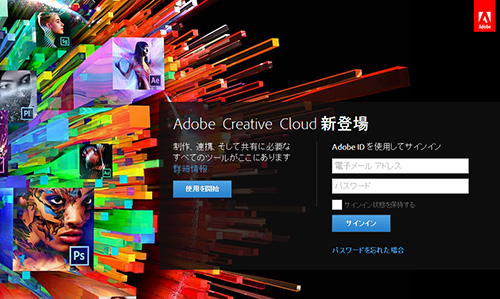
画面左上の「ダウンロードセンター」をクリックします。
使用したいアプリを選び、「ダウンロード」ボタンをクリックします。もちろん、通常プランで契約しているなら、表示されているすべてのアプリをダウンロードして使用することができます。
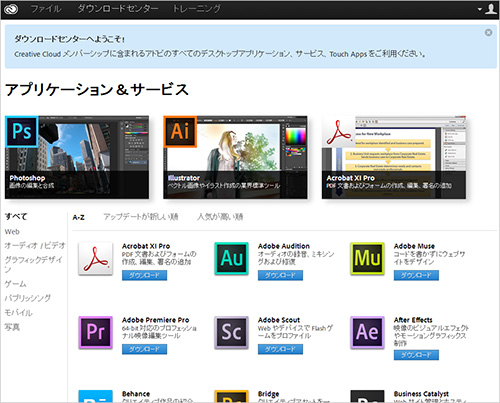
Photoshop CCを選択します。
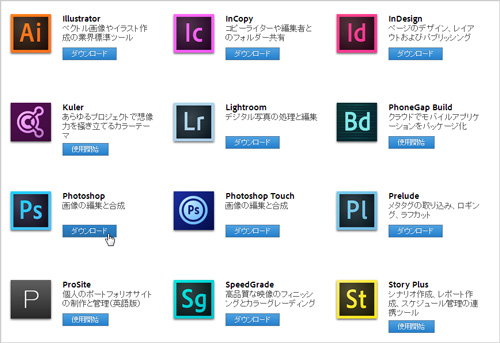
画面右上の「ダウンロード」ボタンをクリックします。
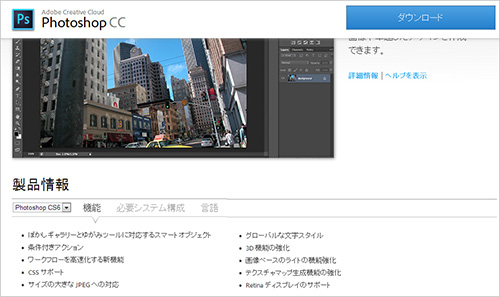
基本的な操作はこれだけ。
ダウンロードしたら使い始めることができます。
ちなみに、例えば Windows版であれば画面下のインジケータに「Creative Cloud」アイコンが表示されているのでそれをクリックすることでインストールされているソフトウェアの一覧や追加のソフトウェアのインストール、アップデートの有無などが確認できます。
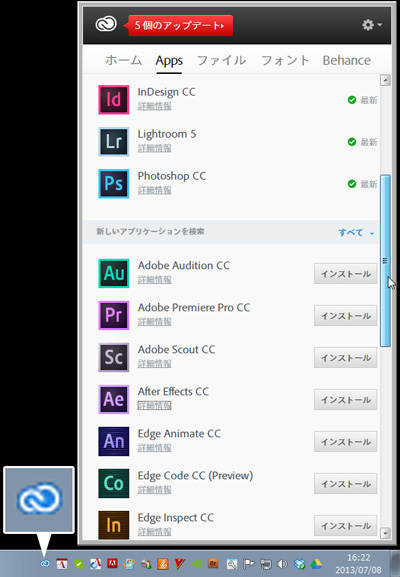
(Text : 神崎洋治 : Photoshop CS6パーフェクトマスター著者)
|